Einleitung
Wenn der Lenovo-Laptop nicht wie gewohnt hochfährt, kann das schnell zu Stress führen. Ob für die Arbeit oder den persönlichen Gebrauch, der plötzliche Zugriffsmangel kann ärgerlich sein. Doch anstatt in Panik zu verfallen, ist es entscheidend, die potenziellen Ursachen zu ermitteln und geeignete Lösungen parat zu haben. Dieser Leitfaden bietet umfassende Einblicke in häufige Gründe für Startprobleme und zeigt, wie man diese effizient beheben kann.
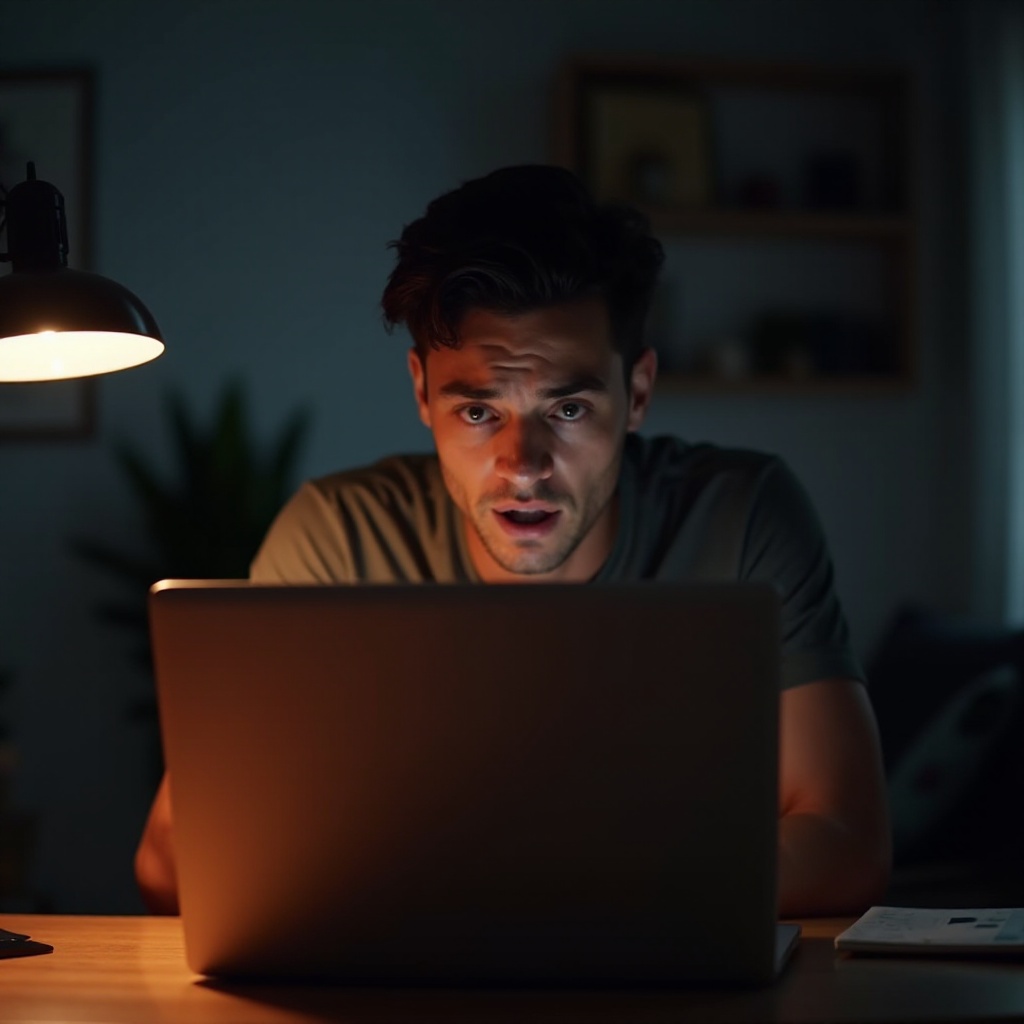
Häufige Ursachen für Startprobleme
Eine Vielzahl von Faktoren kann dazu führen, dass Ihr Lenovo-Laptop nicht startet. Die Kenntnis dieser Ursachen ermöglicht eine gezielte Problemlösung.
Hardware-Probleme
Hardwareprobleme, wie defekte RAM-Module oder Festplatten, können das Hochfahren stören. Staub in den Lüftern kann zudem zu Überhitzung führen und den Start verhindern.
Software-Komplikationen
Konflikte bei Updates oder Treibern und Malware können ebenfalls Startprobleme verursachen. Eine Infektion durch Viren kann die Systemdateien beschädigen und das Hochfahren unmöglich machen.
Probleme mit der Stromversorgung
Eine fehlende Stromverbindung durch ein defektes Ladegerät oder einen beschädigten Akku kann das Hochfahren verhindern. Überprüfen Sie alle Verbindungen und die Akkuleistung.
Diese Hauptursachen geben einen Überblick über mögliche Probleme und leiten zum nächsten Schritt der Fehlerbehebung über.
Erste Schritte zur Fehlerbehebung
Beginnen Sie mit den grundlegenden Kontrollen, bevor Sie sich tiefergehenden Lösungen zuwenden.
- Stromquelle und Adapter prüfen: Kontrollieren Sie das Netzteil auf Funktionalität und sichern Sie die Verbindung zum Laptop. Testen Sie wenn möglich ein anderes Ladegerät.
- Laptop vom Stromnetz trennen und Neustart erzwingen: Halten Sie den Einschaltknopf für etwa 10 Sekunden gedrückt, um einen 'Hard-Reset' zu erzwingen.
- Lädt der Akku richtig? Falls der Laptop nur am Netzteil läuft und der Akku nicht lädt, könnte ein Austausch notwendig sein.
Sollten einfache Maßnahmen das Problem nicht beheben, sind erweiterte Lösungen notwendig.
Erweiterte Fehlerlösungen
Bei komplexen Problemen sind möglicherweise folgende Maßnahmen erforderlich:
Überprüfen von RAM und Festplatte
Falls möglich, öffnen Sie das Gerät und überprüfen Sie, ob RAM und Festplatte korrekt installiert sind. Unübliche Geräusche können auf eine defekte Festplatte hinweisen. Nutzen Sie Lenovo-Diagnosetools zur Unterstützung.
Systemwiederherstellung nutzen
Sollten Probleme nach Software- oder Treiberaktualisierungen aufgetreten sein, kann eine Rückkehr zu einem früheren Systemzustand via Systemwiederherstellung Abhilfe schaffen.
BIOS-Update durchführen
Ein veraltetes BIOS-Datenblatt kann zu Problemen führen. Ein Update sollte über die Lenovo-Support-Website durchgeführt werden. Achten Sie darauf, dass der Laptop währenddessen nicht ausgeschaltet wird.
Wenn diese Schritte keinen Erfolg bringen, ist der nächste Schritt oftmals eine professionelle Hilfe.

Nutzung von Lenovo-Diagnose-Tools
Die Lenovo-Diagnosetools bieten spezifische Tests, um die Ursache von Hardwareproblemen auszumachen. Mit 'Lenovo Vantage' können Sie sowohl Systemupdates ausführen als auch Hardwareanalysen durchführen. Diese Tools liefern wertvolle Einblicke in mögliche Probleme und bieten Lösungsvorschläge an.

Wann professionelle Hilfe notwendig ist
Sollten Sie nach den oben genannten Maßnahmen weiterhin Startschwierigkeiten haben, ist es empfehlenswert, einen Fachmann zu konsultieren. Betrifft das Problem die Hardware, zum Beispiel das Mainboard, so ist eine Reparatur durch einen Experten oft sinnvoll. Wenn Ihr Laptop noch unter Garantie steht, könnten die Reparaturen kostenlos durchgeführt werden.
Fazit
Probleme beim Hochfahren eines Lenovo-Laptops können frustrierend sein, lassen sich jedoch mit den richtigen Methoden häufig selbst beheben. Indem Sie systematisch die häufigsten Ursachen überprüfen und beheben, lässt sich der Laptop in vielen Fällen zu Hause in Ordnung bringen. Ist dies nicht möglich, hilft ein Fachmann weiter.
Häufig gestellte Fragen
Was kann ich tun, wenn der Bildschirm schwarz bleibt?
Überprüfen Sie die Helligkeitseinstellungen und schließen Sie einen externen Monitor an, um Display-Probleme auszuschließen.
Wie setze ich den Lenovo-Laptop auf Werkseinstellungen zurück?
Gehen Sie in die Windows-Einstellungen zu 'Update und Sicherheit' und wählen Sie 'Diesen PC zurücksetzen', um den Laptop auf die Werkseinstellungen zurückzusetzen.
Ist ein Batteriewechsel notwendig, wenn der Laptop nicht hochfährt?
Ein Batteriewechsel ist erforderlich, wenn der Laptop ohne Netzteil nicht läuft oder der Akku nicht aufgeladen wird.
